U盘驱动感叹号原因分析及修复步骤 U盘驱动显示感叹号问题的解决方案及技巧
更新时间:2023-05-30 09:43:57作者:jiang
随着U盘在日常生活和工作中越来越频繁地使用,有时我们会遇到U盘驱动显示感叹号的烦恼,这种现象通常说明设备出现了问题,需要我们及时修复。为了帮助大家更好地解决这一问题,本文将围绕U盘驱动感叹号原因分析及修复步骤展开讨论,还将分享一些解决方案及技巧。让我们一同探讨,解决这一问题。
具体方法:
1)右击桌面“我的电脑”,进入设备管理器;
2)接着进入“通用串行总线控制器”,插入不被识别的U盘。等待一小会儿,相应的USB口会出现黄色小叹号。然后选中相应的选项,右键点选进入“更新驱动程序软件”;
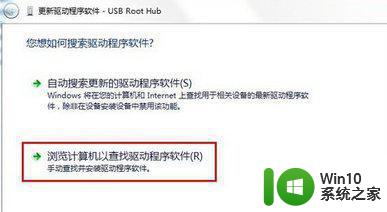
3)选择第二项,浏览计算机以查找驱动程序软件。选择正确路径,如图中红框;
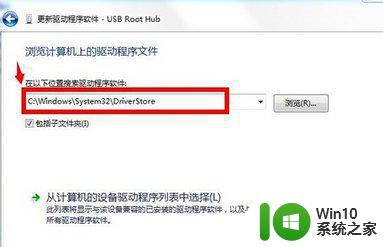
4)点击“下一步”,等待系统安装。然后会提示安装完成,U盘可以正常使用。
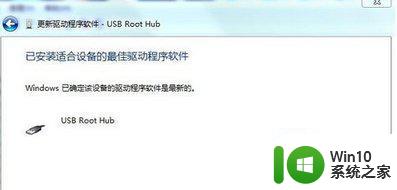
以上就是U盘驱动感叹号原因分析及修复步骤,包括解决U盘驱动显示感叹号问题的解决方案及技巧,如果你遇到这种情况,只需按照操作步骤解决,非常简单快速,一步到位。
U盘驱动感叹号原因分析及修复步骤 U盘驱动显示感叹号问题的解决方案及技巧相关教程
- 网卡驱动黄色感叹号怎么排除 网卡驱动出现黄色感叹号的解决方案
- 电脑无线网显示感叹号的原因及解决办法 电脑无线网上出现感叹号的解决方法
- 联想台式机显卡驱动一直是叹号怎么解决 联想显卡驱动显示感叹号怎么解决
- 感叹号在键盘上怎么打 电脑键盘感叹号在哪个键 - 电脑键盘感叹号位于哪个按键上
- 电脑上如何打感叹号 电脑键盘怎么打感叹号
- 电脑上网络显示感叹号是怎么解决 电脑网络连接显示感叹号有限连接
- 电脑上感叹号怎么按出来 电脑打感叹号的方法
- wifi出现感叹号如何解决 wifi已连接但有感叹号怎么回事
- cad标注有感叹号如何解决 cad标注有个感叹号怎么办
- 钉钉消息发不出去感叹号如何处理 钉钉消息发送感叹号显示故障如何解决
- 标注上出现感叹号的方法 感叹号的用法
- unknown device出现感叹号的处理方法 电脑unknown device感叹号怎么办
- U盘装机提示Error 15:File Not Found怎么解决 U盘装机Error 15怎么解决
- 无线网络手机能连上电脑连不上怎么办 无线网络手机连接电脑失败怎么解决
- 酷我音乐电脑版怎么取消边听歌变缓存 酷我音乐电脑版取消边听歌功能步骤
- 设置电脑ip提示出现了一个意外怎么解决 电脑IP设置出现意外怎么办
电脑教程推荐
- 1 w8系统运行程序提示msg:xxxx.exe–无法找到入口的解决方法 w8系统无法找到入口程序解决方法
- 2 雷电模拟器游戏中心打不开一直加载中怎么解决 雷电模拟器游戏中心无法打开怎么办
- 3 如何使用disk genius调整分区大小c盘 Disk Genius如何调整C盘分区大小
- 4 清除xp系统操作记录保护隐私安全的方法 如何清除Windows XP系统中的操作记录以保护隐私安全
- 5 u盘需要提供管理员权限才能复制到文件夹怎么办 u盘复制文件夹需要管理员权限
- 6 华硕P8H61-M PLUS主板bios设置u盘启动的步骤图解 华硕P8H61-M PLUS主板bios设置u盘启动方法步骤图解
- 7 无法打开这个应用请与你的系统管理员联系怎么办 应用打不开怎么处理
- 8 华擎主板设置bios的方法 华擎主板bios设置教程
- 9 笔记本无法正常启动您的电脑oxc0000001修复方法 笔记本电脑启动错误oxc0000001解决方法
- 10 U盘盘符不显示时打开U盘的技巧 U盘插入电脑后没反应怎么办
win10系统推荐
- 1 电脑公司ghost win10 64位专业免激活版v2023.12
- 2 番茄家园ghost win10 32位旗舰破解版v2023.12
- 3 索尼笔记本ghost win10 64位原版正式版v2023.12
- 4 系统之家ghost win10 64位u盘家庭版v2023.12
- 5 电脑公司ghost win10 64位官方破解版v2023.12
- 6 系统之家windows10 64位原版安装版v2023.12
- 7 深度技术ghost win10 64位极速稳定版v2023.12
- 8 雨林木风ghost win10 64位专业旗舰版v2023.12
- 9 电脑公司ghost win10 32位正式装机版v2023.12
- 10 系统之家ghost win10 64位专业版原版下载v2023.12